GNS3 TEMEL KULLANIMI
Daha önce DERS 6- GNS3’TE LABORATUVAR ORTAMI KURMAK – I makalemizde GNS3’ün kurulumundan bahsetmiştik. Şimdi ise GNS3‘ün temel kullanımına göz atacağız.
- GNS3’ü açtığımızda sol tarafta network elemanlarının listelendiğini görüyoruz.
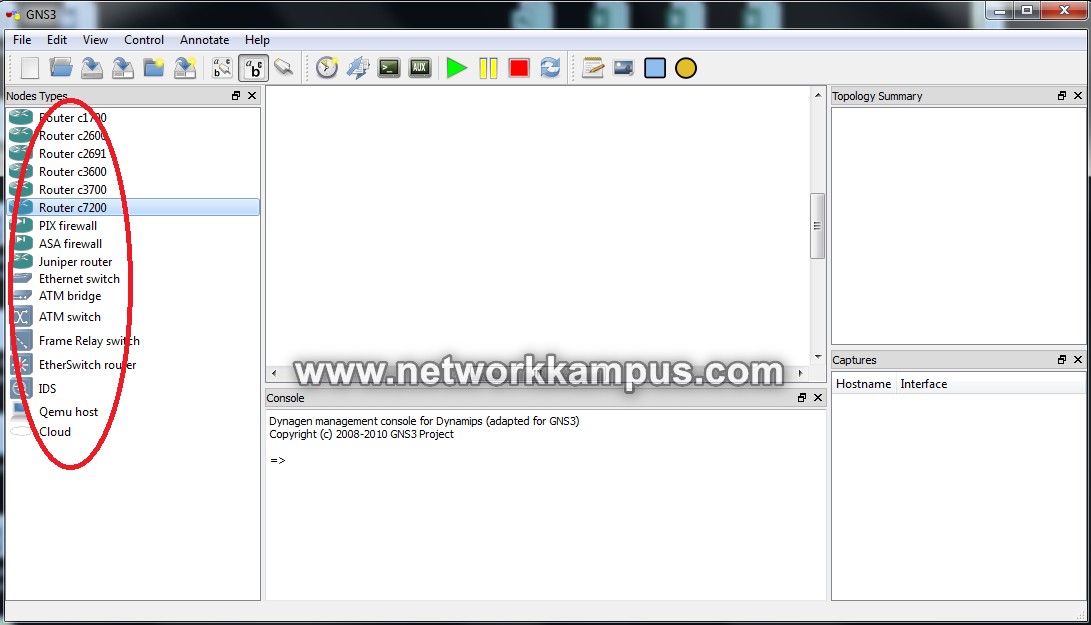
- Daha önce GNS3 yazılımına IOS’unu tanıttığımız cihazı bu listeden tutup çalışma alanına sürükleyelim.

- R1 ve R2 isimli iki adet router oluşmuş oldu. Router’ları başlatmak için “Start/Resume all devices” butonuna yani “Play” simgesine tıklayalım. Router’ların başladığını görebiliriz. Simgeler yeşil oldu.
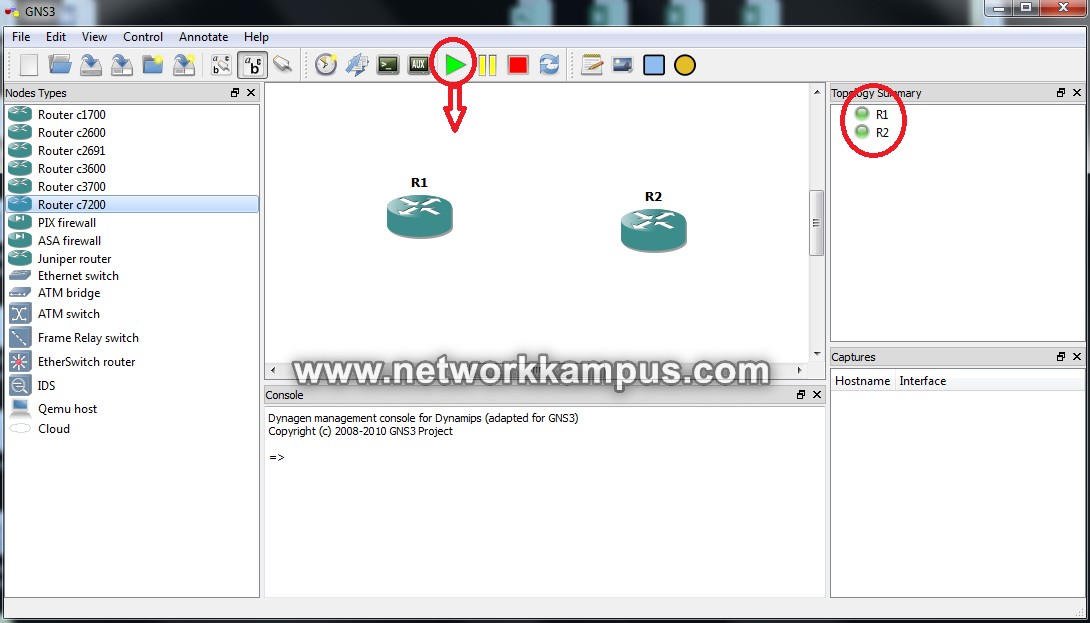
- Bu iki router’ı kablo ile birbirine bağlayalım. Bunun için üst bölümden “Add a link” seçeneğine tıklayalım.

- Ardından FastEthernet seçeneğini seçelim.

- Bağlamak istediğimiz router’lara tıklayalım. Router’lar kablo ile birbirine bağlanmış oldu. Şu an bilgisayarımız iki adet cisco marka 7200 model router’ın IOS’unu çalıştırıyor. Görüldüğü üzere %76 oranında CPU kullanımı ve 5,19 GB RAM kullanımı vardır.
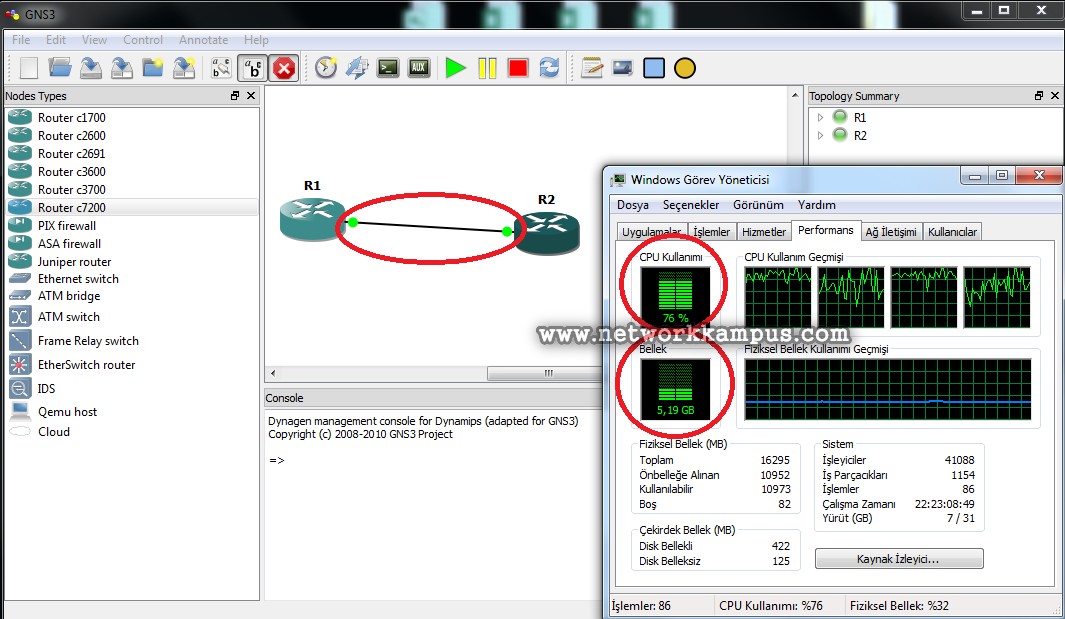
- Bunu azaltmak ve bilgisayarımıza biraz daha nefes aldırabilmek adına R1 isimli router üzerinde sağ tıklayıp “Idle PC” seçeneğine tıklayalım.

- İşlemden sonra CPU kullanımı %49’a düştüğünü görebiliriz. Bundan daha fazlası da genelde mümkün olmamaktadır.
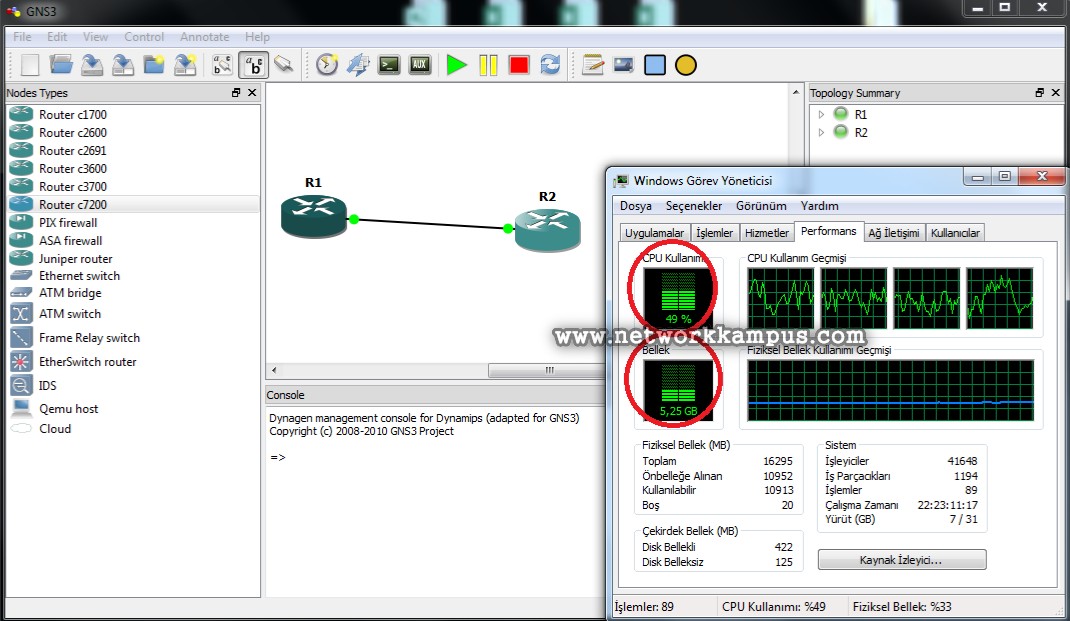
- Konfigürasyon işlemi için sanal olarak konsol olmamız gerekiyor. Bunun için üst kısımdan “Console to all devices”e tıklayalım.
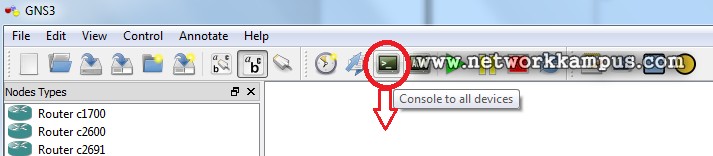
- Tüm router’lara ait komut satırları açılmış oldu. Konfigürasyon yapmak istediğimiz router’un komut satırından işlemlerimizi yapabiliriz. Komut satırına CLI da denir. Başka bir ifade ile CLI‘ın açılımı “Command Line Interface” yani “Komut Satırı Arayüzü“dır. Konsol işleminin gerçek hayattaki haline ilişkin fotoğrafı DERS 2-TEMEL NETWORK BİLEŞENLERİ isimli makalemizde paylaşmıştık.

Artık router’larımız konfigürasyon işlemine hazırdır. İlerleyen derslerimizde komut satırından router’lara IP ve isim vereceğiz. Birbirleri ile haberleşmelerini sağlayacağız.
Not: Derslere diğer laboratuvar ortamlarından IOU veya Packet Tracer ile de devam edebilirsiniz.

